انتقال دیتا به ps4 ٬ انتقال دیتای بازی به ps4
انتقال دیتای بازی از کامپیوتر به ps4
همان طور که می دانید بازی های PS4 به صورت فیزیکی و دیجیتالی عرضه می شوند.
اکثر گیمرها برای استفاده از بازی های پلی استیشن به بازی های دیجیتالی علاقه ی بیشتری نشان می دهند تا بازی های فیزیکی اما استفاده از این روش قطعا با مشکلاتی هم رو به رو خواهد بود مثلا حجم بالای بسیاری از بازی های پلی استیشن ٬ سرعت پایین دانلود فایل ها از طریق کنسول ٬ مشخص نبودن بعضی از قسمت های فایل در داشبورد کنسول ٬ خرابی فایل ها و … می باشد.
بهترین راه برای تسهیل دانلود فایل ها و انتقال دیتای بازی های PS4 ، استفاده از رایانه است تا بدون استرس و نگرانی ، با سرعت بالا دیتاهای خود را دانلود کنید.
برای رفع این مشکلات و سرعت بخشیدن به نحوه دانلود فایل ها بهتر است از ابزارهای مختلف استفاده کنید و از طریق رایانه ، فایل های یک بازی را دانلود کرده و با برنامه های کاربردی که مربوط به کنسول می شود، داده ها را از دستگاهی به دستگاه دیگر منتقل کنید. از این روش احتمال خرابی فایل ها را کاهش می یابد.
از این پس برای نصب بازی به صورت رایگان و بدون پرداخت هیچ هزینه ای می توانید عناوینی که نظر شما را به خود جلب کرده است را از وب سایت مربوطه به وسیله رایانه دانلود کرده و به کنسول انتقال دهید.
بخش اول:
از طریق یک مودم مرجع، رایانه و کنسول خود را به یکدیگر متصل کنید.
با داشتن یک رایانه رومیزی و یک مودم با سیم یا بی سیم می توانید به وسیله یک کابل LAN یا وای فای ، دستگاه و رایانه خود را با مودم به یکدیگر اتصال دهید تا سرعت بالاتری را تجربه کنید.
بخش دوم:
آماده سازی برنامه PSX Download Helper
- ابتدا برنامه PSX Download Helper را دانلود کنید و فایل فشرده را Extract کرده ، سپس به پوشه برنامه وارد شوید.
- رایانه شما حتما باید به اینترنت متصل باشد.
- روی فایل exe کلیک راست کنید و پس از مشاهده گزینه Run as Adminstrator ، آن را انتخاب کنید.
- پس از نصب برنامه ، عدد مربوطه را از بخش IP یادداشت کنید. سپس برای شروع روی گزینه Start کلیک کنید.
- بخش port که همیشه 8080 است را یادداشت کنید.
- اکنون به سراغ کنسول خود رفته و مراحل بخش سوم را دنبال کنید.
در صورتی که زبان برنامه، چینی بود مراحل زیر را برای تغییر زبان به انگلیسی انجام دهید.
مطابق تصویر از تب پنجم و گزینه ی مشخص شده زبان را انتخاب کنید. برای تایید عملیات روی گزینه ok کلیک کنید و برنامه را بسته و مجددا اجرا نمایید تا تغییرات اعمال گردد.
بخش سوم :
آماده سازی کنسول PS4
- به بخش PlayStation Store بروید.
- وارد بازی مورد نظرتان شوید و روی گزینه Download کلیک کنید.
- سپس از PlayStation Store خارج شوید و به منوی اصلی کنسول بروید.
- به قسمت Notifications » Downloads وارد شوید.
- پس از اینکه چند کیلوبایت از فایل دانلود شد ، آن را متوقف Pause کنید.
- به قسمت Settings رفته ، گزینه Network ، سپس گزینه Set up Internet Connection را انتخاب کنید.
- مودم بی سیم یا با سیم را به دلخواه انتخاب کنید.
- برای اینکه به بخش Proxy Settings برسید تنظیماتی که روی Custom انجام داده اید را ادامه دهید.
نکته : تمام قسمت ها را روی اتوماتیک قرار دهید غیر از بخش Proxy
بهتر است بدانید : پروکسی پلی استیشن و استفاده از پروکسی در ps4
- IP و Port را که در بخش قبلی یادداشت کرده اید را در این قسمت وارد کنید.
- روی گزینه next کلیک کنید اما فعلا گزینه Connection Test را انتخاب نکنید.
- تمام بخشها باید به حالت Successful قرار گیرند و بخش NAT Type روی حالت 1 یا 2 تنظیم شده باشد.
وارد برنامه PSX Download Helper شوید و مراحل بخش چهار را تکمیل کنید.
بخش چهارم :
فایل ها را از رایانه به کنسول انتقال دهید.
- در یک پوشه مشخص تمام پارتهای دیتای خود را وارد کنید.
- در بخش تنظیمات برنامه PSX Download Helper وارد شوید.
مقالات مرتبط : لیست ارور های ps4
- پس از اینکه گزینه Auto Find Replace File را انتخاب کردید باید آدرس پوشه دیتا را وارد کنید.
- در بخش تنظیمات گزینه Apply در پایین صفحه ظاهر می شود. روی آن کلیک کنید تا به تب اول برنامه بازگردید.
- از طریق دستگاه خود به بخش Notifications وارد شوید و از قسمت Downloads ، دانلود را کامل کنید.
- دستگاه با سرعت بالا در حال دریافت دیتا از رایانه میباشد ، اجازه دهید تا دیتا به طور کامل به دستگاه انتقال یابد.
- هنگامی که داده ها به صورت کامل انتقال یابند دیتا به طور اتوماتیک نصب می شود.
- اکنون سیستم برای نصب بازی آماده است. بازی را اجرا کنید و لذت ببرید.
انتقال دیتا به ps4 ٬ انتقال دیتای بازی به ps4 ٬ انتقال دیتای بازی از کامپیوتر به ps4 ٬ روش انتقال دیتای بازی به ps4 ٬ انتقال دیتا از هارد اکسترنال به ps4
انتقال دیتای بازی از کامپیوتر به ps4 ٬ روش انتقال دیتای بازی به ps4 ٬ انتقال دیتا از هارد اکسترنال به ps4 ٬ انتقال دیتا به ps4 ٬ انتقال دیتای بازی به ps4
انتقال دیتا از هارد اکسترنال به ps4 ٬ روش انتقال دیتای بازی به ps4 ٬ انتقال دیتای بازی از کامپیوتر به ps4


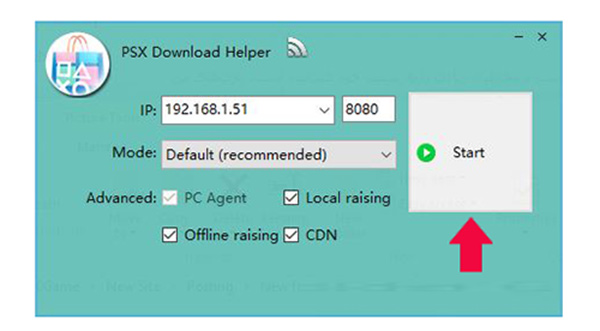
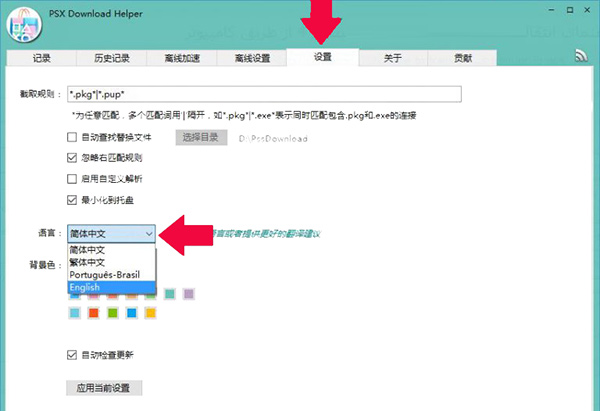
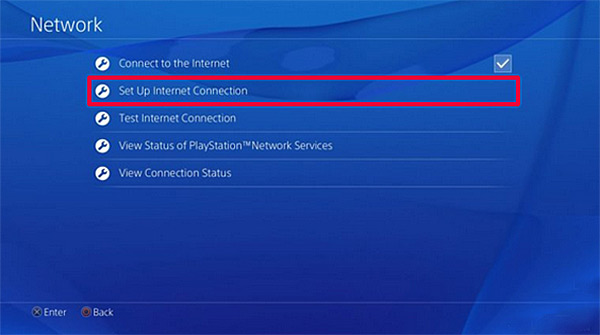

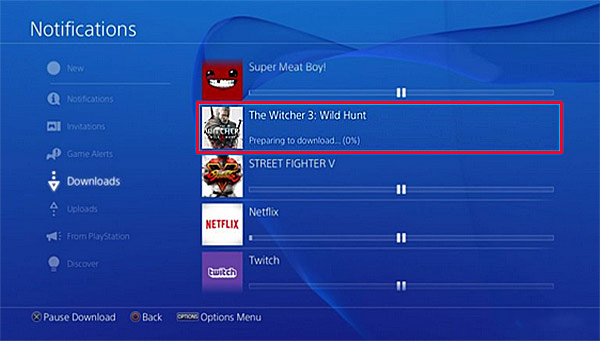

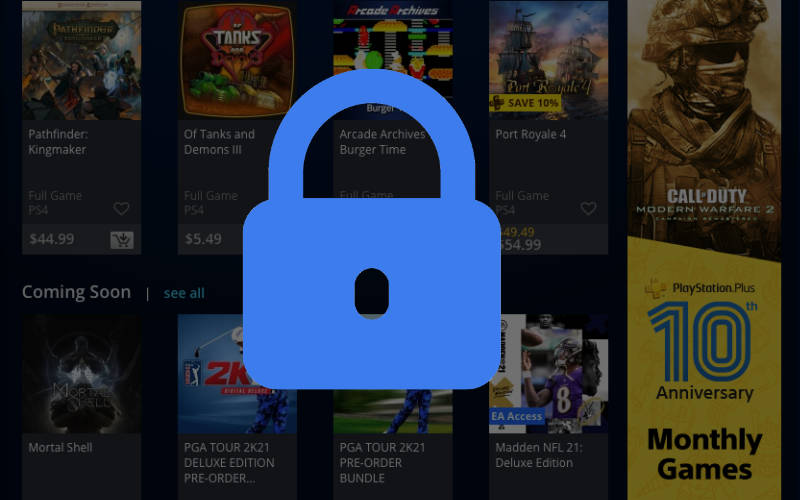






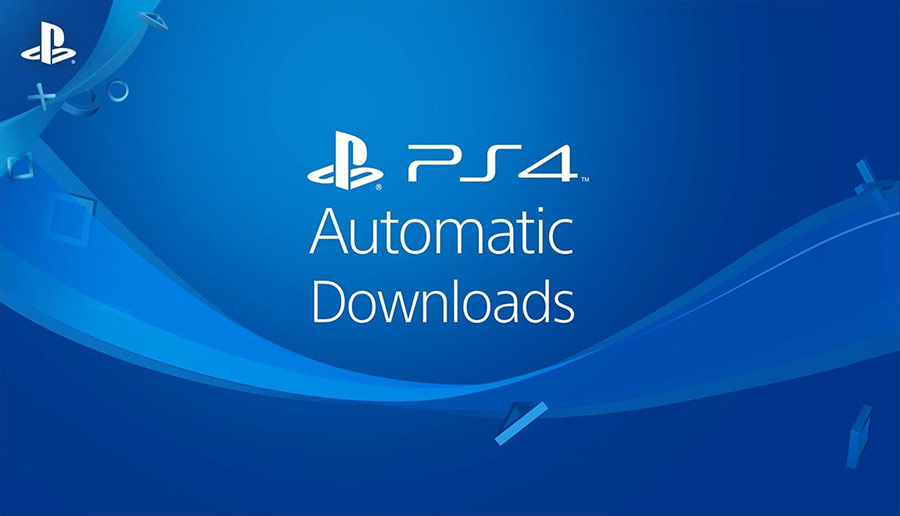

ثبت ديدگاه